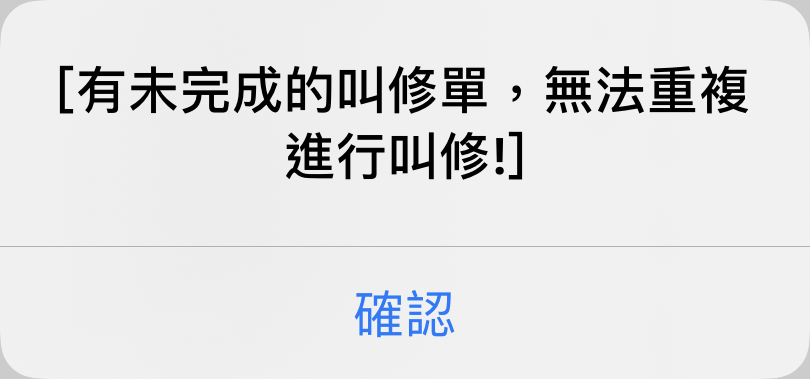STEP 1. 請至行動客服APP首頁,從首頁點擊[叫修]

STEP 2. 叫修操作方式
1. 選擇[欲叫修設備].單台設備:即顯示該台設備資訊
.多台設備:點選[快選設備],選取要叫修的設備
2. 點選[報修類別]
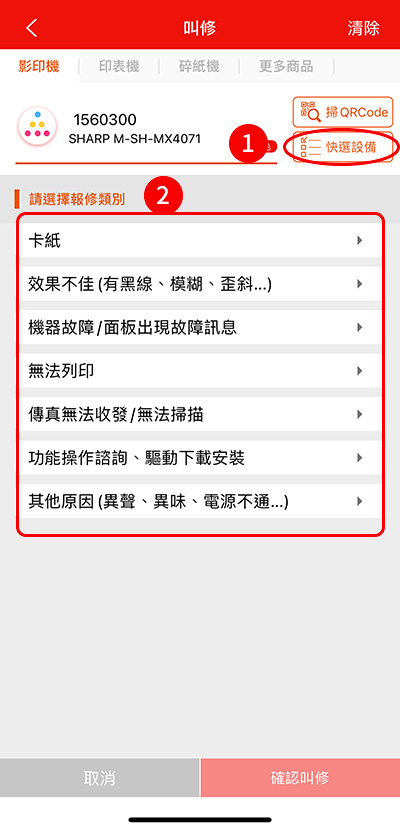
3. 點選[報修類別-細項]
4. 問題說明:於備註內容欄位可詳述問題
5. 上傳照片
.照片:最多可上傳5張照片
.影片:最多可上傳3支影片 (影片長度不超過30秒,大小50MB以內)
6. 還有其他問題?如:多台設備或單台設備叫修
.點選[還有其他問題]
.選擇同一台/其他台設備,選擇叫修類別
7. 完成叫修後,點選[確認叫修]
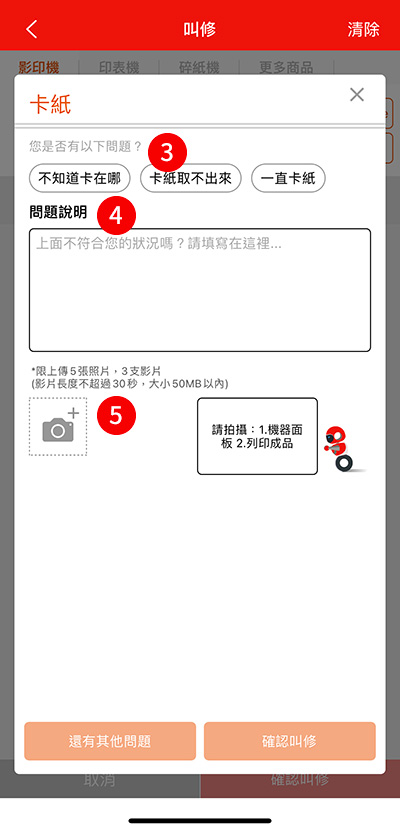
8. 進度查看/追踨
.還在處理中的案件,可在APP首頁查看到目前進度,點選[進度條],可看到詳細的排程日期與叫修資訊
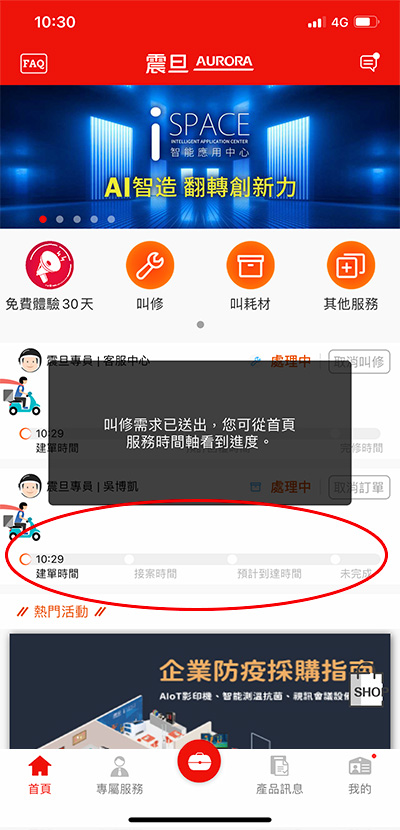
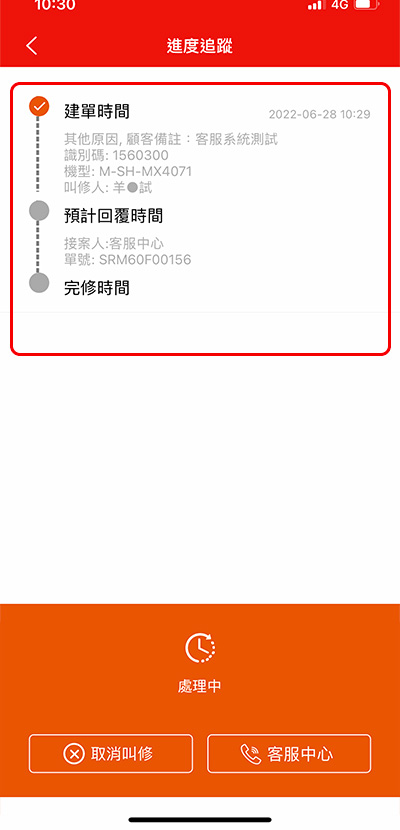
補充說明:
若同設備已有叫修工單尚未處理完成,則無法重複進行叫修,APP 會顯示以下提示